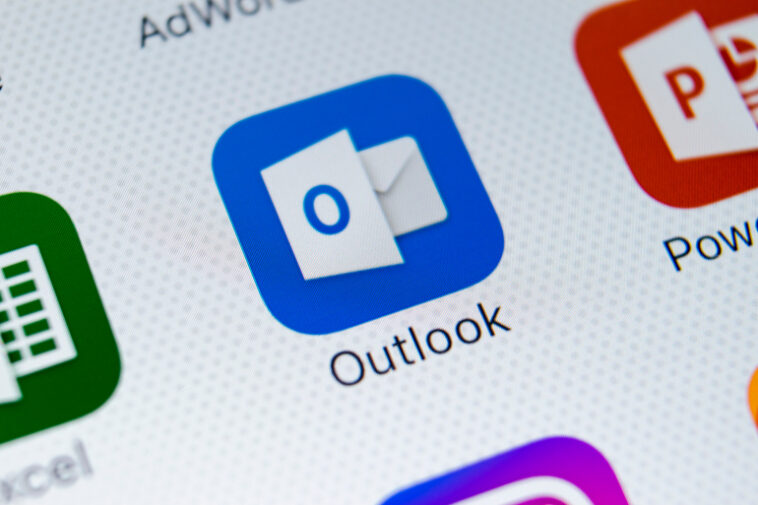No permita que los mensajes de correo electrónico importantes de Microsoft Outlook que necesitan su atención hoy se escapen. Cerca del final del día, use una carpeta de búsqueda que mostrará todo el correo que recibió hoy.
Mantenerse al día con su correo electrónico, especialmente si recibe muchos mensajes, puede ser difícil. A menudo, los mensajes fuera de la pantalla y fuera de la vista se olvidan. Es posible que los encuentre unos días después, pero eso no ayuda si el mensaje es urgente. Una forma de asegurarte de ver todos los mensajes que recibes hoy dia es utilizar una carpeta de búsqueda de Outlook. Es una manera fácil de ver todos los mensajes que recibió sin todo el desorden de la bandeja de entrada. En este artículo, le mostraré cómo usar una carpeta de búsqueda para ver todo el correo recibido hoy dia.
VER: Política de instalación de software (Premium de TechRepublic)
Uso Microsoft 365 en un sistema Windows 10 de 64 bits, pero las carpetas de búsqueda están disponibles con Outlook 2010 en adelante. Outlook para la web no admite carpetas de búsqueda.
Acerca de las carpetas de búsqueda
Una carpeta de búsqueda de Outlook es una carpeta dinámica o virtual carpeta que proporciona una vista de todos los mensajes que coinciden con los criterios que proporciona. La ventaja es que no está examinando todo lo que hay en su bandeja de entrada. Son un poco como reglas, ya que Outlook proporciona carpetas de búsqueda predefinidas y le permite crear carpetas de búsqueda personalizadas.
Puede usar una carpeta de búsqueda para ver todo el correo no leído, los mensajes marcados o incluso los mensajes que contienen ciertas palabras o frases. Las tres situaciones se pueden manejar de otras maneras, pero las carpetas de búsqueda le permiten ver todo lo que coincide con los criterios lejos del ajetreo de la Bandeja de entrada.
Para tener una idea de cómo funcionan las carpetas de búsqueda de Outlook, construyamos una carpeta de búsqueda integrada para los mensajes marcados; marcado significa que planea hacer un seguimiento de los mensajes de alguna manera. Podría crear una vista y aplicarla, pero la carpeta de búsqueda parece una ruta más fácil.
Cómo crear una carpeta de búsqueda de Outlook para mensajes marcados
Ya sea que esté implementando una carpeta de búsqueda integrada o personalizada, siempre comenzará de la misma manera:
- Haga clic en la pestaña Carpeta.
- En el grupo Nuevo, haga clic en Nueva carpeta de búsqueda.
- En el cuadro de diálogo resultante, verá algunas secciones de búsquedas integradas. En este caso, seleccione Correo marcado para seguimiento en la sección Lectura de correo (primero).
- Si tiene más de una cuenta de correo, verifique el control Buscar correo en para asegurarse de que está agregando la carpeta de búsqueda a la cuenta correcta (Figura A).
- Haga clic en Aceptar.
Figura A
Outlook agregará una nueva subcarpeta de búsqueda a la carpeta Carpetas de búsqueda. Haga clic en la nueva carpeta de búsqueda y Outlook inmediatamente comenzará a buscar la lista más actualizada de mensajes marcados, como puede ver en Figura B.
Figura B
Muchas necesidades de búsqueda ya están integradas, pero no hay nada en la lista integrada (Figura A), que especifica el correo de hoy. Por supuesto, el correo de hoy será un conjunto de mensajes completamente diferente cada día.
Cómo crear una carpeta de búsqueda para el correo de hoy en Outlook
Para ver hoy dia‘s mail, aparte de todo lo demás, necesitará una carpeta de búsqueda personalizada. Para comenzar, repite los pasos 1 y 2 anteriores y luego haz lo siguiente:
- En el registro de diálogo Nueva carpeta de búsqueda, seleccione Crear una carpeta de búsqueda personalizada (Figura C).
Figura C
- Haz clic en Elegir.
- En el cuadro de diálogo resultante, ingrese un nombre significativo, como Correo de hoy.
- Haga clic en Criterios.
- En el siguiente panel, encontrará muchas opciones para ayudarlo a crear una carpeta de búsqueda personalizada. En nuestro caso, usaremos los controles de Tiempo. Específicamente, en el menú desplegable Hora, elija Recibido.
- En el menú desplegable de la derecha, elige Hoy (Figura D).
- Haga clic en Aceptar tres veces.
Figura D
Figura E muestra la nueva carpeta y, como puede ver, hay 26 mensajes en la carpeta de búsqueda.
Figura E
Mañana, cuando haga clic en la carpeta, aparecerá una nueva lista. Tenga en cuenta que esta tarea buscará en otras carpetas, incluidas Enviados y Papelera. Puede eliminar la carpeta sin eliminar su contenido, no son los mensajes reales, sino enlaces temporales a los reales.